Няма Skype видео. Причини

Днес почти всеки има Skype, но много потребители се сблъскват с такъв проблем като липсата на видео изображение, но в същото време има звук. Това може да бъде причинено от няколко причини, които трябва да бъдат разгледани подробно.
Проверява се връзката на камерата
Първото нещо, на което трябва да обърнете внимание, е правилното свързване на уеб камерата. Колкото и смешно да звучи, дори опитни потребители понякога правят такива грешки.
Използване на камерата от друга програма
Ако камерата е свързана правилно, но изображението все още не се появява, тогава трябва да я проверите за използване от програми, различни от Skype. Това е една от най-честите причини, които трябва да бъдат проверени. Докато програмата, която използва камерата, не бъде затворена, никой друг софтуер няма да получи достъп до нея.
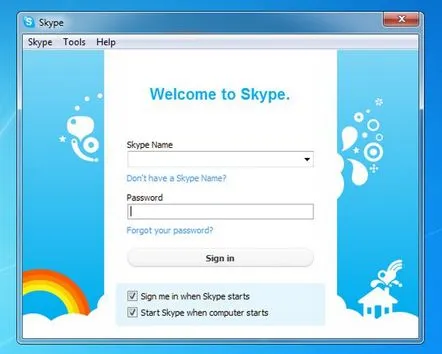
Проверка на драйвери
Ако първите две точки не донесоха желания резултат, тогава трябва да проверите драйверите или "дърва за огрев". Това е специален софтуер, който осигурява правилната работа на всички компютърни програми. Поради липсата на драйвер, някои програми, които зависят от него, ще спрат да работят.
Да проверяналичие на драйвери, трябва да отидете в раздела "Диспечер на устройства". Това може да стане чрез менюто "Старт" или прекия път "Моят компютър". Тук трябва да изберете елемента "Устройства за обработка на изображения", в който ще се покаже камерата.
Ако до него има жълт триъгълник с удивителен знак или отделен въпросителен знак със същия цвят, това показва липсата на някакъв драйвер. Просто инсталирането на нови "дърва за огрев" може да премахне проблема. Обикновено с камерата идва диск с драйвери.
Ако не е там, тогава трябва да въведете производителя и модела на камерата в търсачката, което ще изведе много връзки за изтегляне. Препоръчително е да използвате доказани ресурси, за предпочитане официалните уебсайтове на производителя. Можете да изтеглите драйвери от там.
Преинсталиране на драйвери
Случва се "Диспечерът на задачите" да не показва никакви знаци и да няма изображение. Това може да показва неправилна инсталация на драйвера. За да премахнете това, е необходимо да преинсталирате "дърва за огрев". Трябва да стартирате диска с драйверите или да ги изтеглите от интернет. След това в "Диспечер на задачите" трябва да щракнете с десния бутон върху името на устройството. В менюто изберете „Актуализиране на драйвери“. Продължете последващото преинсталиране според алгоритъма, предложен от програмата.
Премахване на стар и инсталиране на нов Skype
Ако камерата не е в конфликт с други програми и изображението не присъства само в Skype, това означава, че проблемът е в него. За да го премахнете, ще трябва да премахнете напълно съществуващата версия и да инсталирате по-нова на компютъра.
За да премахнете Skype, трябва да отидете в менюто "Старт", след което да изберете "Контролен панел". След това щракнете върху „Програми и компоненти“ и след това върху „Премахване или промяна на програми“. В прозореца със списък изберете Skype и щракнете върху „изтриване“. След товатрябва да изтеглите новата версия и да я инсталирате. След като инсталирате Skype, трябва да намерите елемента „Видео настройки“ в настройките, да изберете „Активиране на Skype видео“ и да кликнете върху желаната камера. След това трябва да запазите промените.
Стар компютър и Skype
Малцина знаят, че съвременните програми като Skype са много големи, тъй като програмистите, които ги разработват, се основават на възможностите и характеристиките на най-новите компютри. А това означава, че "тежкият" софтуер може да работи успешно само на модерен хардуер.
Ако имате стар модел компютър, препоръчително е да използвате версията Skype SSE. Тази програма е проектирана да бъде инсталирана на наследен хардуер. Процесорите, произведени преди 2001 г., които не поддържат набора от инструкции SSE2, вече не са проектирани да работят със Skype. В този случай само версията Skype SSE е подходяща за остаряло оборудване. Докато старите процесори го поддържат. Ако бъде забранен за използване, ще трябва да закупите нов компютър или да се откажете от Skype.
След като проверите всички изброени по-горе причини, можете лесно да настроите видео изображения в Skype.
